אפל רגישה מאוד לאיכות הרכיבים במוצריה וזה חל גם על סוללות. זמן הפעלה אוטונומי makbukov הרבה יותר מאשר מחשבים ניידים אחרים, לעומת זאת, לאורך זמן זה מתחיל לרדת לאט. כדי להפוך את הרגע הזה לבוא מאוחר ככל האפשר, יש כמה עצות פשוטות, אשר לאחר מכן תוכל לשמור על הסוללה במצב מצוין לאורך כל חיי המוצר, עד לרכישת חדש makbuk.
אנו מחלקים את כל ההמלצות לשתי קטגוריות, הראשונה תסייע לטפל בסוללה בטווח קצר טווח, כלומר, הן נועדו להארכת חיי הסוללה מטעינה אחת; אלה האחרונים רחוקים יותר ויותר מודאג עם שמירה על חיי הסוללה במשך זמן רב.
חלק 1: הגדל את חיי הסוללה
שימוש באפשרויות החיסכון בחשמל
חיסכון באנרגיה הגדרות OS X, למעשה, הם מינימליים, אבל הם עובדים וזה גם אחת הדרכים להגדיל את חיי הסוללה.

פתח את הגדרות המערכת ועבור לסעיף חיסכון באנרגיה. באמצעות המחוונים, אתה מציין את הזמן שאחריו את התצוגה יכבה ו- Mac שלך ילך למצב שינה. גם כאן ניתן לציין אם לנתק את המחשב ממצב שינה כדי לגשת לרשת ולהאט את הדיסקים, אשר משפיע גם על חיסכון באנרגיה.
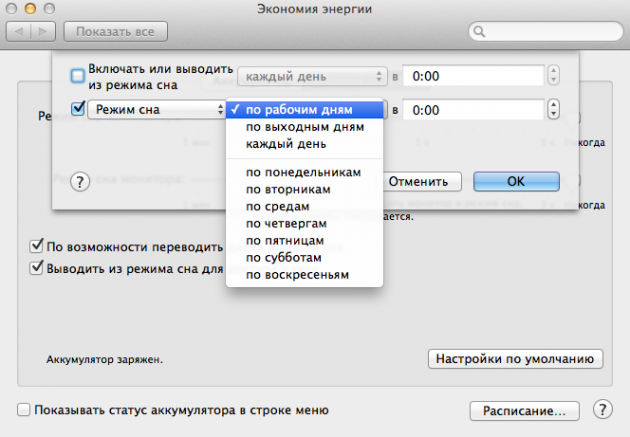
בנוסף, אתה יכול להשתמש מתזמן להגדיר אוטומטי / כיבוי, ללכת לישון או לאתחל את הזמן שצוין על ימים שצוין. זה יהיה שימושי לא לשמור את MacBook לצמיתות, למשל אם אתה צריך להתחבר מרחוק אליו כאשר אתה מחוץ לבית.
השבת Wi-Fi, Bluetooth ועמעום
ממשקים אלחוטיים מתייחסים לפונקציות ולטכנולוגיות הממשיכות לעבוד ברקע, גם אם אינך משתמש בהן, כך שתוכל לבטל אותן בבטחה אם אינך זקוק להן כרגע. בדרך זו, ניתן לחסוך כחצי שעה של זמן אוטונומי למשימות שאינן דורשות פעילות רשת. משתמשים מנוסים יודעים איך Wi-Fi ו- Bluetooth כבויים, אבל למתחילים אני מזכיר לכם שאפשר לעשות זאת על ידי לחיצה על הסמלים המתאימים בשורת התפריטים (שם ניתן להפעיל אותם שוב).
בנוסף לכך, ראוי להזכיר את בהירות התצוגה, אשר גם יש עומס משמעותי על הסוללה ומקטין את חיי הסוללה. אם השבתת את האפשרות לכוונן את הבהירות באופן אוטומטי, מומלץ להפעילה. ובכן, לא לשכוח התאמה ידנית על ידי מפתחות פונקציה. לפעמים, במקרים חירום, אתה יכול להפחית את רמת הבהירות למינימום נוח למתוח במשך 30-40 דקות יותר.
השבתת ציוד היקפי מיותר
ברור, כוח התקנים היקפיים מחובר MacBook שלך יוצר עומס נוסף על הסוללה, הפחתת חיי הסוללה. כל כונני הבזק מסוג USB, דיסקים קשיחים, כונני דיסקים ומתקנים אחרים צריכים להיות כבויים אם אינך זקוק להם כרגע. אם יש לך מותקן SuperDrive פנימי, גם לא לשכוח להסיר את הדיסק ממנו.
שדרג ל- OS X Mavericks
הגרסה הנוכחית של OS X 10.9 מאבריקס, הציג בסתיו שעבר, ממש גדוש ומלא תכונות שנועדו להגדיל את יעילות האנרגיה. למנות אותם עכשיו לא הגיוני, כפי שתיארנו בהרחבה כל פונקציה מאבריקס בסקר גדול, אבל תאמין לי על המילה שאפילו MacBook Pro הישן לאחר השדרוג מקבל “חיים שניים” מבחינת חיי סוללה.
אם מסיבה כלשהי אתה לא מעודכן מסיבה כלשהי, אני ממליץ בחום לעשות זאת, במיוחד מאז העדכון הוא לגמרי בחינם ואתה יכול להוריד אותו בבטחה מ- Mac App Store.
חלק 2: הארכת חיי הסוללה
אבחון סוללה וניטור
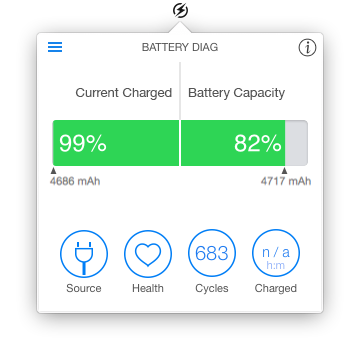
חשוב לנטר את מצב הסוללה של ה- MacBook שלך, כך שאתה צריך לדאוג זה ראשון. למטרות אלה, כל פרופיל השירות, כגון חינם Diag סוללה, אשר אגיד לך על הסוללה שלך פשוטו כמשמעו הכל: קיבולת הראשונית הנוכחי, בריאות הסוללה, את מספר המחזורים, ועוד. לאחר ההתקנה, סמל היישום יוצב בסרגל התפריטים, שממנו תוכל למצוא את המידע המלא ביותר.
באמצעות Diag סוללה, בשילוב עם טיפים אחרים במאמר זה יאפשר לך לזהות בעיות שונות שמשפיעות איכשהו על חיי הסוללה של ה- MacBook ואת חיי הסוללה שלה.
חשיפה לטמפרטורות
לטמפרטורות הפעלה יש השפעה משמעותית על חיי הסוללה. הם בדרך כלל תלויים איך אתה משתמש ולאחסן את ה- Macbook. אפל מצביע בבירור על הטמפרטורה, למשל עבור ה- MacBook Pro שלי (ואף יותר שלך) טמפרטורות ההפעלה, המאפשר תפעול הנמצאים בטווח של + 10º C עד + 35º C. יודגש כי הטוב ביותר הוא הטמפרטורה, המקורב maksimalnoe בחדר, כי הוא + 22º C. באופן כללי, המלצות אלה יכובדו “אוטומטית” כי כולנו אנשים אמיתיים ואנחנו גם לא נוח לעבוד בטמפרטורות גבוהות או נמוכות. עם זאת, לא לגמרי להתעלם זה בגלל שיש אנשים שאוהבים לשכב עם MacBook שלך על מיטות או ספות, שבו הם הופכים “חמים”, מוקף כריות, ובשל חוסר זרימת אוויר טבעי. במקרים כאלה, לא יהיה מיותר להשתמש משטח קשה, דוכן מיוחד או שולחן.
מניעה
הוא האמין כי סוללות ליתיום המודרנית לא צריך טיפול, ולכן אינם דורשים תשומת לב מיוחדת למחזור פריקה מחזורים. עם זאת, מומחים מסוימים עדיין ממליצים לדבוק כללים סבירים, כלומר כדי למנוע פריקת סוללה עמוקה והפעלה רציפה של הרשת. עם פריקה עמוקה, אני חושב שזה מובן, זה יש השפעה מזיקה על קיבולת הסוללה. אבל ניתוק תקופתי מהרשת ולעבוד על הסוללה פנימית נדרש משום MacBook שמחובר תמידי לרשת, הסוללה פועלת בתנאים קשים יותר מאשר תחת פורקי מטען איטיים במגוון 40-80%.
לכן, רצוי לפחות פעם בשבוע כדי לנתק את macbook מהרשת ולעבוד על הסוללה, פריקה אותו 40-60%. ופעמיים בשנה יש צורך לבצע מחזור מלא של פריקה ל -20% (כאשר הפרג עצמו מתבקש לחייב) ולגבות עד 100%.
אחסון לטווח ארוך
Makovods לעתים נדירות חלק עם חיות המחמד שלהם במשך יותר משעות ספורות, אבל יש עדיין מצבים כאשר אנחנו צריכים ללכת למקום זמן רב, עוזב ידיד אלומיניום עם תפוח ננשך בבית. במקרה זה, כמו עם המבצע, אתה צריך לעקוב אחר כללים פשוטים.
ראשית, לא לשכוח את משטר הטמפרטורה. אפל מסוגל לאחסן את המכשיר בטמפרטורות מ -25 ° C עד + 45 מעלות צלזיוס, לעומת זאת, ומומלץ כי הטמפרטורה תהיה קרובה + 22º C. כלומר, אתה לא צריך להשאיר אותם תחת השמש בקיץ על אדן חלון או בחדרים מוסקים בחורף.
שנית, אתה צריך לזכור את הסוללה, כי עם אחסון לטווח ארוך, היא מי סובל ביותר. לפני שתעזוב את ה- macbook שלך במשך זמן רב (יותר מ -6 חודשים), פריק אותו כמחצית ותשמור אותו במצב כזה, אין צורך בתשלום מלא של עד 100%. וכמובן, אל תשכח לחלוטין לכבות אותו, כדי למנוע הפרשות עמוקות ואובדן אפשרי של הנתונים שלך.
האם יש שאלות, הערות או הצעות? ברוכים הבאים הערות – אני תמיד שמח לדבר ולעזור. להישאר איתנו, יש הרבה יותר לבוא!
